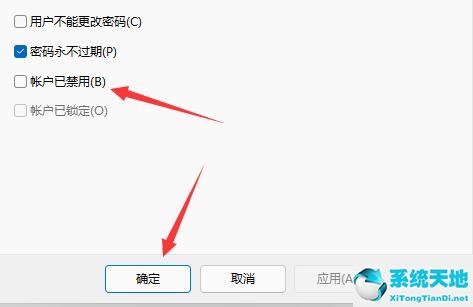最近很多小伙伴都在用Win11系统,但是由于Win11还在测试阶段,很多小伙伴在操作上还不是很熟练。比如有的小伙伴就遇到过登录账号被锁定的问题。今天,让我们来看看边肖的解决方案。
Win11登录帐户锁定的解决方案
1.首先,我们使用另一个帐户登录系统。
2.然后右键单击桌面上的这台电脑,并选择管理。
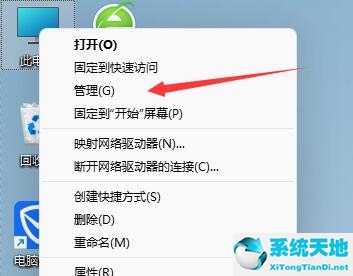
3.然后单击系统工具并选择本地用户和组下的用户。
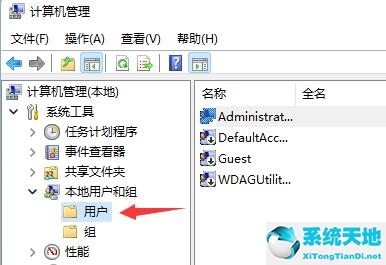
4.然后双击打开我们锁定的帐户。
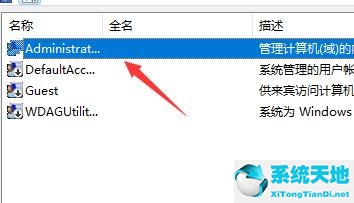
5.取消选中“帐户禁用”,然后单击“确定”。
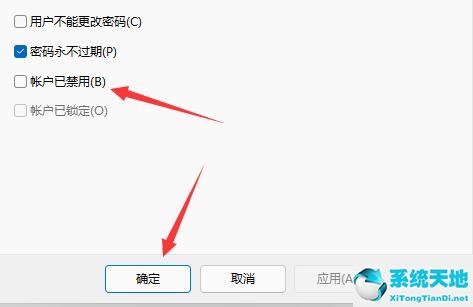
最近很多小伙伴都在用Win11系统,但是由于Win11还在测试阶段,很多小伙伴在操作上还不是很熟练。比如有的小伙伴就遇到过登录账号被锁定的问题。今天,让我们来看看边肖的解决方案。
Win11登录帐户锁定的解决方案
1.首先,我们使用另一个帐户登录系统。
2.然后右键单击桌面上的这台电脑,并选择管理。
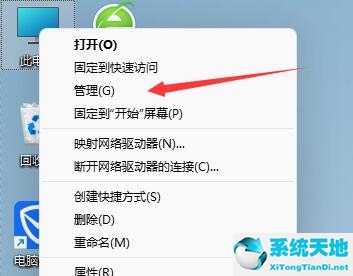
3.然后单击系统工具并选择本地用户和组下的用户。
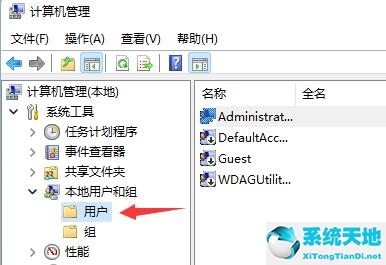
4.然后双击打开我们锁定的帐户。
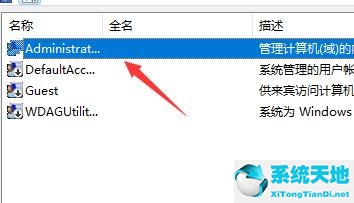
5.取消选中“帐户禁用”,然后单击“确定”。